
Як використовувати опцію «Додати довірена місце» в Android Lollipop?
Сьогодні Google розробила нову технологію для блокування екрану - Smart Lock. Як додати неї довірена місце?
Навігація
тепер вам більше нЕ доведеться морочитися з блокуванням екрану при знаходженні будинки. при появі версії Android 5.0 Lollipop, була додана нова функція Smart Lock — «довірені місця«.
Усе ж, це нЕ новий метод блокування дисплея пристрою, а можливість її зняття. З блокуванням при допомоги такий функції, ваш гаджет буде відключати систему безпеки при знаходженні в конкретних місцях.
коли ви почнете використовувати дану функцію, то зрозумієте, як це зручно. А встановити її теж нЕ складно.
як увійти в настройку Smart Lock?
якщо при в ході в настройки безпеки ви побачили, що Smart Lock там немає, то це означає, що у вас відключена безпечна блокування екрану. В як такий можна, можливо вибрати будь-яку, але нЕ «свайп« або «без блокування«, так як ці способи нЕ дають ніякий захисту гаджету. щоб виправити це:
- Відкрийте настройки
- перейдіть в «Безпека«
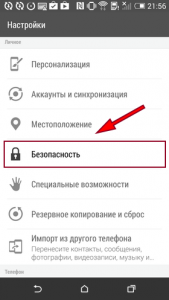
Налаштування безпеки Android 5.0
- Оберіть «блокування екрану«
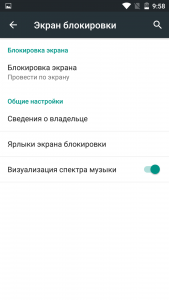
Екран блокування Андроїд 5.0
- активуйте зручний для себе метод
Налаштування довірених місць
коли ви активуєте захист, то в «безпеки« з'явиться рядок «Smart Lock«. але, перш ніж, налаштовувати безпосередньо «довірені місця«, активуйте GPS. для цього потягніть вниз «Швидкі настройки« на панелі оповіщення і натисніть відповідну кнопку або відкрийте «налаштування місце знаходження« і активуйте сервіси GPS.
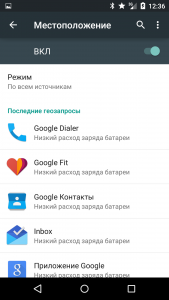
Як включити GPS на Android 5.0?
тепер вам потрібні безпосередньо «довірені місця«:
- зайдіть в настройки, а далі «Безпека«
- Знайдіть самий останній пункт — це і буде Smart Lock
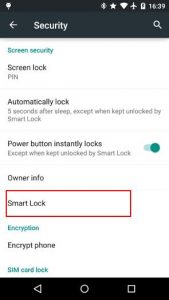
Smart Lock на Android 5.0
- Введіть свій пароль, котрий ви придумали раніше
- далі вам відкриється три пункту — довірені пристрою, довірені місця ідовіренаособа
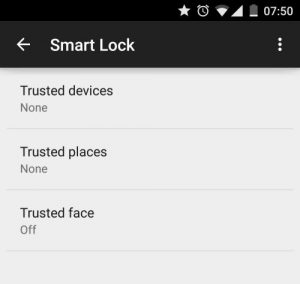
Довірені місця на Андроїд
- ми, відповідно вибираємо другу
- якщо ви раніше зробили, щоб Google Now або Maps запам'ятав адреса вашого будинки і роботи, то ви без проблем зробите ці місця довіреними

Додавання довіреної місця на Android 5.0
Додавання інших місць
іноді, крім будинки і роботи хочеться додати інше місце, яке ви часто відвідуєте. що робити в цьому випадку? Goggle вирішив цю проблему і дозволив призначати особливі місця.
під повзунками «дім« і «офіс« оберіть «Додавання довіреної місця«. девайс буде стежити, де ви перебуваєте і висвічувати точку на мапі в вигляді кухоль, котрий точно показує, де ви на даний момент перебуваєте. В цих місцях у екрану блокування буде вимикатися. якщо місце вказано нЕ зовсім точно, то перенесіть маркер для його настройки.
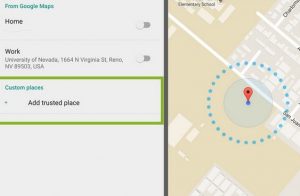
Як додати довірена місце на Андроїд 5.0?
коли ви вкажете точне місце розташування, то натисніть по синьої панелі, яка розташовується внизу і показує адреса, куди встановлена мітка. відкриється віконце, де місця можна, можливо дати інше назва і змінити настройки. Підтвердіть дії і локація збережеться в «моїх місцях«.
ця категорія дозволяє керувати списком «довірених місць«. якщо ж вам треба поміняти місце розташування, то його доведеться спочатку стерти, а потім створити знову.
як відключити безпеку екрану?
якщо ви хочете перестати використовувати опцію, то спочатку треба деактивувати повністю Smart Lock і тільки потім прибирати інші параметри. коли ви усе це зробите, то опція Smart Lock пропадає з розділу «Безпека«.
